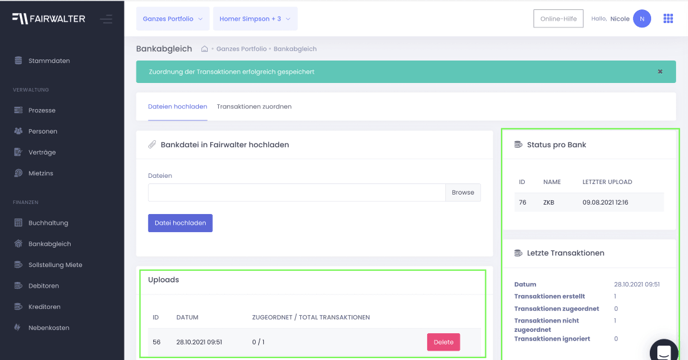Bankdateien hochladen und Transaktionen zuordnen
Fairwalter ermöglicht das hochladen von Bankdateien sowie das Zuordnen von Transaktionen. Die entsprechenden Datein lädst du hoch, indem du in der linken Menüleiste auf «Bankabgleich» klickst.
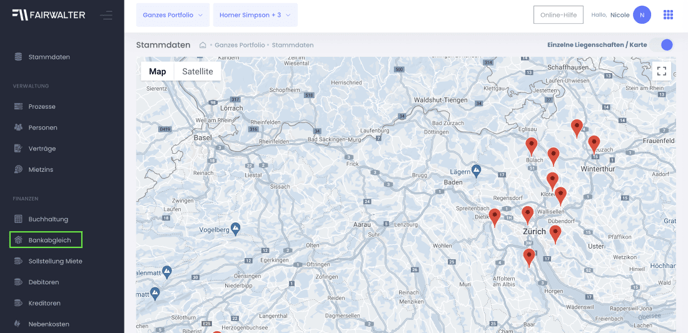
Nun kannst du unter «Browse» deine Bankdatei auswählen um sie hochzuladen. Du kannst auch mehrere Dateien gleichzeitig hochladen. Dies kannst du auch über eine Drag-and-Drop Funktion tun, indem du die Datei in die Fairwalter Applikation ziehst. Grundsätzlich werden die Dateien des Formats «camt053» und «camt054» unterstützt, wobei Letztere bei gewissen Banken nur eingeschränkt funktioniert.
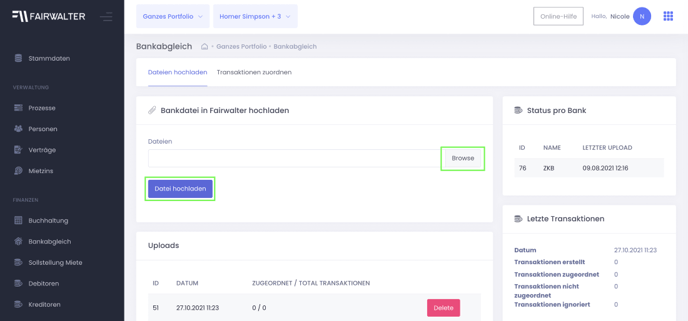
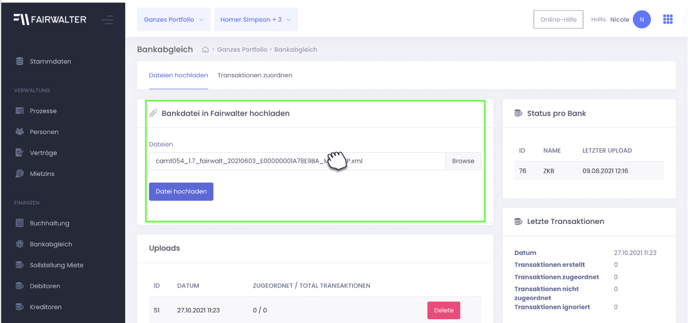
Sobald du die Dateien hochlädst erscheint eine Auflistung der zugeordneten Transaktionen. Nun kannst du entweder «weitere Dateien hochladen» oder die «Transaktionen zuordnen», indem du auf die entsprechenden Felder klickst.
Bei der Auflistung der zugeordneten Transaktionen gibt es drei verschiedene Kategorien. «automatisch», «übersprungen» und «nicht zugeordnet». Bei automatisch zugeordnete Transaktionen wurde die Transaktion vollständig erkannt (mittels QR oder ESR) und die entsprechenden Buchungen wurden im Hintergrund automatisch erfasst. Als übersprungene Transaktionen werden jene Transaktionen gekennzeichnet, bei welchen die Applikation keinen Zusammenhang mit der Fairwalter Applikation erkennt. Falls die Buchung trotzdem relevant ist, muss sichergestellt werden, dass die entsprechenden Kontoverbindungen (z.B. Mietzinskonto) in der Fairwalter Applikation erfasst wurden. Bei nicht zugeordneten Transaktionen handelt es sich um Bewegungen, bei denen noch eine manuelle Zuordnung stattfinden muss. Um den Prozess fortzuführen, klicke auf «Transaktionen zuordnen».
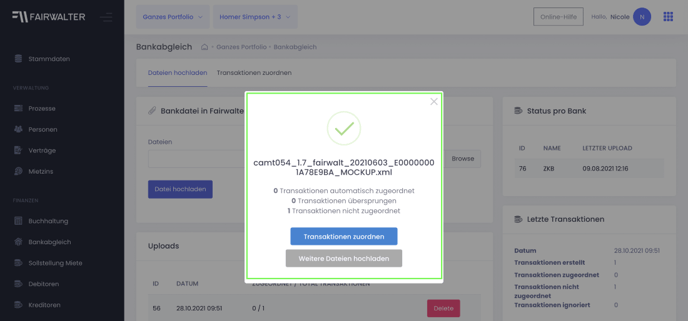 Nun siehst du alle Kontobewegungen auf einen Blick. Die grünen Buchungen sind bereits zugeordnete Transaktionen (ESR & QR). Die schwarzen sind Transaktionen welche noch zugeordnet werden müssen. Du kannst zudem oben nach «Status» und «Upload» filtern.
Nun siehst du alle Kontobewegungen auf einen Blick. Die grünen Buchungen sind bereits zugeordnete Transaktionen (ESR & QR). Die schwarzen sind Transaktionen welche noch zugeordnet werden müssen. Du kannst zudem oben nach «Status» und «Upload» filtern. 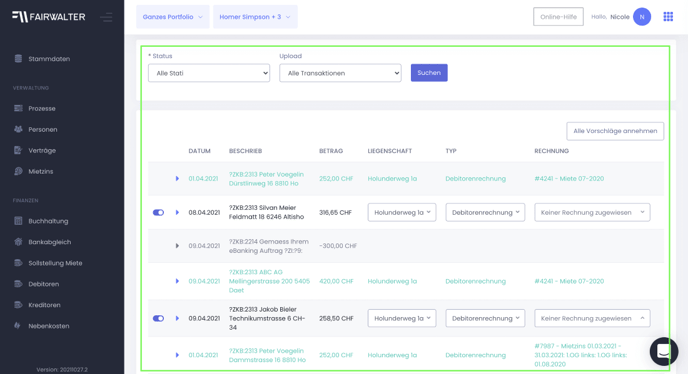
Du kannst nun die einzelnen Bewegungen bearbeiten. Sollte eine Transaktion doch nicht relevant sein, kannst du diese mit dem Button links abwählen, womit diese nun in grau erscheint. Falls es automatisch zugeordnete Rechnungen gibt, muss du diese nicht einzeln bestätigen, sonder kannst alle Vorschläge mit dem Button «Alle Vorschläge annehmen» dementsprechend übernehmen. Um relevante Transaktionen zuweisen zu können, musst du die entsprechende «Liegenschaft» auswählen. Sollte es sich um eine Debitorenrechnung handeln, so klicke auf «Debitorenrechnung» und wähle die entsprechende Rechnung aus («Rechnung zuweisen»).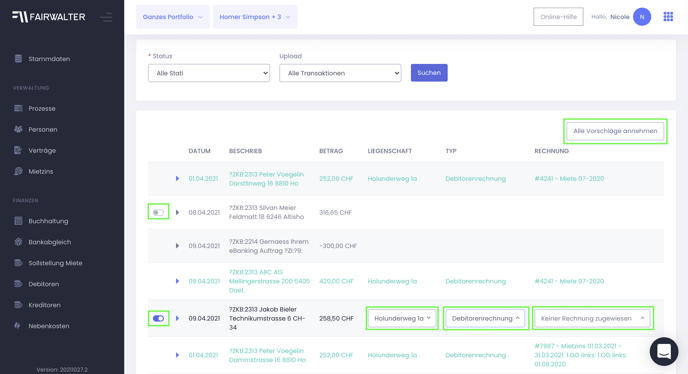
Du kannst zusätzlich eine Transaktion auch mit einer Kreditorenrechnung verknüpfen. Du kannst dann im entsprechenden Feld die Transaktion einer Kreditorenrechnung zuweisen.
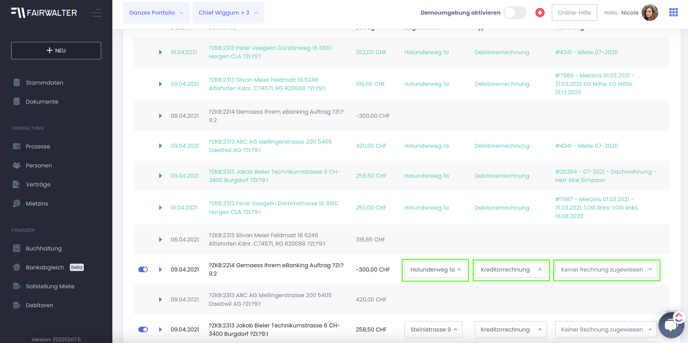
Handelt es sich weder um eine Debitoren- noch eine Kreditorenrechnung, so kannst du unter «Typ» die Option «Manuelle Buchung» auswählen. Nun kannst du die entsprechenden «Soll- und Habenkonti» erfassen.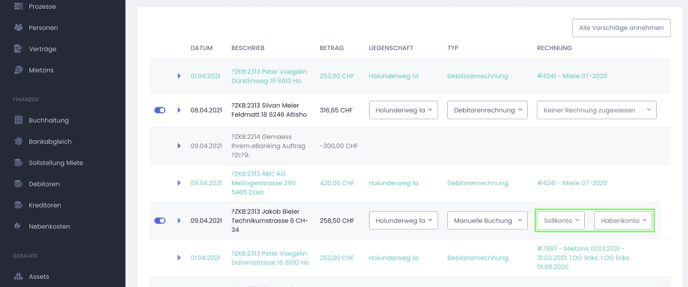
Sobald du alle relevante Transaktionen zugewiesen hast, kannst du zuunterst auf «Fortfahren» klicken.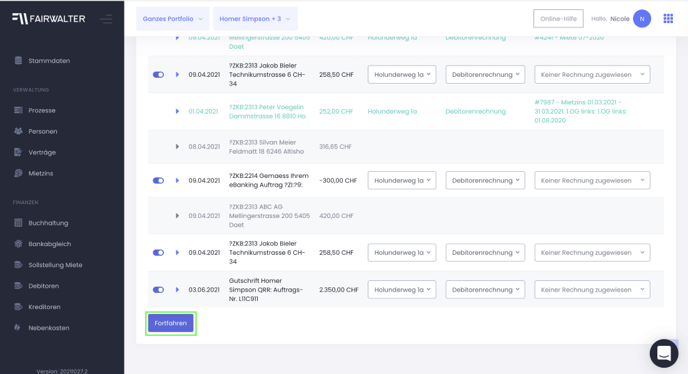
Anschliessend gelangst du zurück zur Anfangsansicht und es erscheint die Nachricht, dass die Zuordnung erfolgreich gespeichert wurde. Nun erscheinen die wichtigsten Informationen zu deinem erfolgreichen Bankabgleich unter «Uploads», «Status pro Bank» sowie «Letzte Transaktionen».